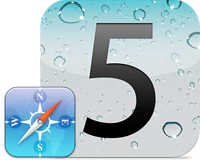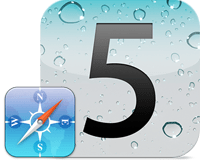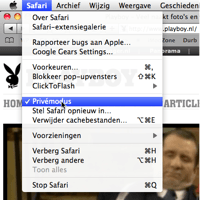iOS 6: Extra opties om je privacy te beschermen
Persoonlijke gegevens toekennen aan een apparaat, vele hebben er een slecht gevoel bij. Je persoonlijke gegevens achterlaten in verschillende applicaties is niet altijd zonder risico, er kunnen altijd... lees verder ▸
Persoonlijke gegevens toekennen aan een apparaat, vele hebben er een slecht gevoel bij. Je persoonlijke gegevens achterlaten in verschillende applicaties is niet altijd zonder risico, er kunnen altijd gegevens uitlekken. Gelukkig komt dit niet vaak voor. In iOS 6 zijn maatregelen genomen die het ongewenst gebruik van persoonsgegevens beter waarborgen. Apple heeft de privacy beveiliging grondig aangepakt en vanaf nu is het vrij eenvoudig alle applicaties te beheren die gebruik maken van je persoonlijke gegevens. Daarnaast dien je nu zelf een applicatie toestemming te geven om je gegevens te gebruiken. lees verder ▸
10.8: De vernieuwde privacy opties
In Mountain Lion zijn de beveiliging en privacy opties grondig aangepast. Zo dien je vaker toegang te geven aan bepaalde applicaties die gebruik willen maken van je Twitter-account, Contacten, enzovoo... lees verder ▸
In Mountain Lion zijn de beveiliging en privacy opties grondig aangepast. Zo dien je vaker toegang te geven aan bepaalde applicaties die gebruik willen maken van je Twitter-account, Contacten, enzovoorts. Misschien zijn die extra pop-up vensters storend in OS X, echter weet je wel exact welke applicaties gebruik willen maken van bepaalde gegevens. Via de systeemvoorkeuren vind je een overzicht terug van de applicaties en de gebruikte gegevens. Volg hiervoor onderstaande procedure: lees verder ▸
10.8: Safari 6 privacy en beveilingsopties
In Safari 6, die samen met mountain lion is uitgebracht, zijn een aantal extra privacy instellingen toegevoegd. Vanaf nu is het mogelijk je wachtwoorden te bewaren en te bekijken vanuit de voorkeuren ... lees verder ▸
In Safari 6, die samen met mountain lion is uitgebracht, zijn een aantal extra privacy instellingen toegevoegd. Vanaf nu is het mogelijk je wachtwoorden te bewaren en te bekijken vanuit de voorkeuren van Safari. Daarnaast is het ook mogelijk om ervoor te zorgen dat websites je surfgedrag niet kunnen volgen. Wanneer je inlogt op een webpagina zal Safari vragen of het wachtwoord wilt bewaren. Als je ervoor kiest deze te bewaren is het niet meer nodig de sleutelhanger applicatie te openen wanneer je het wachtwoord wilt raadplegen. lees verder ▸
De iOS Security guide downloaden
Apple heeft een gratis document van 20 bladzijden uitgebracht waarin de beveiligingsaspecten van iOS worden uitgelegd. Het document is voornamelijk bedoeld voor ICT beheerders. In het document wordt d... lees verder ▸
Apple heeft een gratis document van 20 bladzijden uitgebracht waarin de beveiligingsaspecten van iOS worden uitgelegd. Het document is voornamelijk bedoeld voor ICT beheerders. In het document wordt de beveiligingsstructuur van de gegevensbescherming, netwerkbeveiliging, encryptie en het sleutelhanger mechanisme uitgelegd. In het document wordt ook de toepassing van ASLR (Address Space Layout Randomization) behandeld, dit is een methode waarmee wordt voorkomen dat aanvallers via het geheugen toegang krijgen tot belangrijke data die aanwezig is op je iOS device. lees verder ▸
Wachtwoord toevoegen aan een ZIP bestand
Mac OS X heeft standaard ondersteuning aan boord voor gecomprimeerde zip-bestanden. Vanuit de Finder is het uiterst simpel om een dergelijk zip- bestand aan te maken. Selecteer de gewenste bestanden e... lees verder ▸
Mac OS X heeft standaard ondersteuning aan boord voor gecomprimeerde zip-bestanden. Vanuit de Finder is het uiterst simpel om een dergelijk zip- bestand aan te maken. Selecteer de gewenste bestanden en klik hierop met de secundaire muisknop, in het context-menu verschijnt nu de optie 'Comprimeer bestandnaam' of 'Comprimeer X onderdelen'. Automatisch wordt gecomprimeerd bestand aangemaakt met daarin de geselecteerde bestanden en of mappen. Het is is ook mogelijk om een zip-bestand te voorzien van een wachtwoord, hierdoor kan niet iedereen zomaar het bestand uitpakken door er op te dubbelklikken. De grafische interface van Mac OS X geeft je echter niet deze mogelijkheid, je bent hiervoor aangewezen op OS X Terminal. lees verder ▸
CCleaner: De harddisk van je Mac opruimen
CCleaner is een gratis optimalisatie en cleaning applicatie die door veel Windows gebruikers veelvuldig wordt gebruikt. Sinds kort is er ook een Mac versie van deze applicatie beschikbaar. Hoewel Mac ... lees verder ▸
CCleaner is een gratis optimalisatie en cleaning applicatie die door veel Windows gebruikers veelvuldig wordt gebruikt. Sinds kort is er ook een Mac versie van deze applicatie beschikbaar. Hoewel Mac OS X voor een groot gedeelte zelf zijn 'rommel' opruimt kan de applicatie toch wel eens helpen om wat extra diskruimte voor je te creëren. De applicatie kan de cache en tijdelijke bestanden van Mac OS X en geïnstalleerde applicaties verwijderen. Daarnaast bezit de applicatie de mogelijk om applicaties te verwijderen van je Mac, hierbij worden ook de bestanden in tijdelijke mappen en de instellingen verwijderd. CCleaner kan ook worden ingezet om de sporen die je hebt achtergelaten op je Mac te verwijderen, denk daarbij aan je internet historie, cookies en dergelijke. lees verder ▸
iOS 5 features: De privémodus in safari activeren
In iOS 5 heeft Safari de mogelijk gekregen om een privémodus te activeren. Met behulp van deze modus kun je veilig over het internet browsen zonder daarvan sporen achter te laten in de geschiedenis v... lees verder ▸
In iOS 5 heeft Safari de mogelijk gekregen om een privémodus te activeren. Met behulp van deze modus kun je veilig over het internet browsen zonder daarvan sporen achter te laten in de geschiedenis van je iOS device. De webpagina’s die je bezoekt in de privémodus worden niet opgeslagen in de geschiedenis. Op het moment dat de privémodus is geactiveerd zal de Safari menubalk bovenin het venster zwart worden weergegeven. In vergelijking met de standaard kleuren ziet deze zwarte menubalk er zeer mooi uit. lees verder ▸
OS X Lion: Een USB drive coderen
Via het OS X Lion schijfhulpprogramma is het mogelijk eem USB drive/stick te coderen zodat alleen jij toegang kunt krijgen tot de bestanden. Door het coderen van je USB device kunnen andere mensen gee... lees verder ▸
Via het OS X Lion schijfhulpprogramma is het mogelijk eem USB drive/stick te coderen zodat alleen jij toegang kunt krijgen tot de bestanden. Door het coderen van je USB device kunnen andere mensen geen toegang krijgen tot je bestanden mits ze het wachtwoord weten. Open schijfhulpprogramma via Programma's ▸ Hulpprogramma ▸ Schijfhulpprogramma. Selecteer het USB device dat je wilt coderen, in het venster verschijnen de details van het device, bijvoorbeeld 4.0 GB (merk). Ga nu naar het tabblad 'Wissen'. Kies als structuur voor 'Mac OS Uitgebreid (journaled, gecodeerd). Geef hem een naam naar keuze en klik op 'Wis…'.lees verder ▸
Carrier IQ uitschakelen op de iPhone
Er is de afgelopen dagen was veel te doen over Carrier IQ. Het softwarebedrijf levert software waarmee het gebruik van een smartphone kan worden gelogd. In android toestellen wordt deze software gebru... lees verder ▸
Er is de afgelopen dagen was veel te doen over Carrier IQ. Het softwarebedrijf levert software waarmee het gebruik van een smartphone kan worden gelogd. In android toestellen wordt deze software gebruikt om het volledige gebruik van het toestel te loggen. Ook in iOS zijn verwijzingen naar Carrier IQ software aanwezig, dit wordt bevestigd door Carrier IQ en Apple. Hierbij gaat het niet om de keylogger functionaliteit maar om metingen met betrekking tot de (netwerk) performance van de iPhone. Er is op de iPhone geen koppeling tussen de gebruikersinterface en de Carrier IQ software, hierdoor worden er geen toetsaanslagen, wachtwoorden of andere informatie opgeslagen. lees verder ▸
iOS: De inhoud van berichten verbergen
Bij het ontvangen van een sms-bericht is het vaak niet de bedoeling dat iedereen zomaar mee kan lezen op het scherm van je iPhone. Zeker niet als het een toegangscode of een persoonlijk bericht van je... lees verder ▸
Bij het ontvangen van een sms-bericht is het vaak niet de bedoeling dat iedereen zomaar mee kan lezen op het scherm van je iPhone. Zeker niet als het een toegangscode of een persoonlijk bericht van je geliefde is. Mocht je last hebben van nieuwsgierige collega's, vrienden of familieleden dan is het mogelijk om de weergave van de berichten aan te passen. Deze optie is terug te vinden in het menu: instellingen ▸ Berichten. Door de optie 'Toon voorvertoning' uit te schakelen zal alleen nog de naam van de zender worden weergegeven en de mededeling dat er een bericht is ontvangen. Om het sms-bericht te kunnen lezen dien je naar de Berichten app te gaan. Wanneer je je iPhone ergens laat rondslingeren lees verder ▸
Voorvertoning: Geografische data van een foto bekijken
Wanneer je een foto maakt met je iPhone dan wordt deze door de ingebouwde GPS functionaliteit voorzien van geografische data. Deze gegevens worden opgeslagen in de EXIF metadata. Wanneer je dit niet w... lees verder ▸
Wanneer je een foto maakt met je iPhone dan wordt deze door de ingebouwde GPS functionaliteit voorzien van geografische data. Deze gegevens worden opgeslagen in de EXIF metadata. Wanneer je dit niet wilt dan kan je in iOS 4 deze functionaliteit uitschakelen via instellingen ▸ locatievoorzieningen. De toegevoegde geografische data is heel eenvoudig met behulp van 'Places' te bekijken in iPhoto ’10 maar dit is ook mogelijk met de standaard voorvertoning (preview) applicatie van Mac OS X. lees verder ▸
Een ‘vergeten’ OS X wachtwoord wijzigen
Wanneer je het wachtwoord van een gebruikersaccount kwijt bent dan kan je deze resetten met behulp van een account dat admin rechten heeft. Wanneer er geen meerdere gebruikersaccounts aanwezig zijn op... lees verder ▸
Wanneer je het wachtwoord van een gebruikersaccount kwijt bent dan kan je deze resetten met behulp van een account dat admin rechten heeft. Wanneer er geen meerdere gebruikersaccounts aanwezig zijn op je Mac, dan kun je met de originele Mac OS X installatie DVD het wachtwoord van een gebruikersaccount wijzigen. Natuurlijk is dit een 'grijs' gebied, de onderstaande procedure kan je helpen als je echt het wachtwoord kwijt bent van je Mac. Maar deze kan ook door mensen worden gebruikt om ongeoorloofd toegang te krijgen tot een (gestolen) Mac. De procedure werkt niet met gebruikersaccounts die gebruik maken van de FileVault optie.lees verder ▸
Harddisk ‘wipen’ met het schijfhulpprogramma
Persoonlijke data is de meest belangrijkste content die aanwezig is op je Mac. Deze data mag eigenlijk nooit verloren mag gaan, tenzij jij dat zelf wilt. Vaak heeft het een speciale reden dat je de pe... lees verder ▸
Persoonlijke data is de meest belangrijkste content die aanwezig is op je Mac. Deze data mag eigenlijk nooit verloren mag gaan, tenzij jij dat zelf wilt. Vaak heeft het een speciale reden dat je de persoonlijke data wil wissen, bijvoorbeeld vanwege de verkoop van je Mac of omdat je de harddisk wilt vervangen. Bij het doorverkopen van je Mac of harddisk wil je niet dat de koper jouw persoonlijke data in handen krijgt. Hiervoor is een oplossing bedacht, namelijk het 'wipen' van je harddisk. Wipen houdt in dat de gehele harddisk wordt overschreven met nieuwe data. De data die tijdens het wipen wordt weggeschreven naar de haddisk is 'leeg'. Het heeft geen inhoud en in de volksmond wordt het "overschrijven met nulletjes en ééntjes" genoemd. Dat is ook precies wat het doet.lees verder ▸
Safari automatisch opstarten in Privémodus (archief)
De laatste tijd krijg heb ik meerdere malen de vraag gekregen of het mogelijk is Safari standaard op te starten in Privémodus. Blijkbaar is er bij een hoop mensen de behoefte om anoniem op hun Mac te... lees verder ▸
De laatste tijd krijg heb ik meerdere malen de vraag gekregen of het mogelijk is Safari standaard op te starten in Privémodus. Blijkbaar is er bij een hoop mensen de behoefte om anoniem op hun Mac te kunnen surfen zonder sporen achter te laten. Als je op het internet surft, worden er automatisch lokaal op je Mac gegevens bewaard van de websites die je bezoekt, maar ook gebruikersnamen, wachtwoorden en creditcardnummers die je invoert. Deze gegevens zijn in principe toegankelijk voor andere mensen die gebruik maken van je Mac. Door het activeren van de 'Privémodus' wordt deze informatie niet bewaard. Standaard is het niet mogelijk om de 'Privémodus' als standaard in te stellen, je dient dit handmatig per sessie te activeren via het Safari menu ▸ 'Privémodus…'. Met behulp van een klein stukje Applescript is het echter wel mogelijk om de 'Privémodus' automatisch te starten. lees verder ▸